كيفية توليد تقرير البطارية في ويندوز 10
تستخدم أجهزة الكمبيوتر المحمولة والأجهزة اللوحية أيونات الليثيوم القابلة لإعادة الشحنالبطاريات. على الرغم من أن بطارية الليثيوم لا تحتوي على "ذاكرة" ، مثل البطاريات القديمة ، إلا أن بطاريات الليثيوم لها عمر افتراضي. يتدهور أداؤها بمرور الوقت ، وفي النهاية ، لن توفر البطارية الشحن طالما كانت معتادة. توفر معظم بطاريات الكمبيوتر المحمول الليثيوم أيون أداءً بنسبة 100٪ للسنة الأولى أو أطول ، خاصةً إذا اتبعت بعض النصائح الأساسية لتحسين طول عمر بطاريتك. ولكن إذا كنت تشك في أن بطاريتك ضعيفة الأداء ، إما بسبب عيب في التصنيع أو بسبب شيء خبيث يحدث في نظامك ، يمكنك الحصول على تقرير البطارية من Windows 10.
يمنحك تقرير البطارية المفيد هذا قائمة منمواصفات البطارية ، إلى جانب خيارات الصيانة المتاحة اعتمادًا على نوع نظامك وطرازه وعمره. على سبيل المثال ، إذا كانت بطاريتك أو جهاز الكمبيوتر المحمول لا يزال تحت الضمان ولا يعمل وفقًا للمواصفات ، فقد تتمكن من الحصول على بديل مجاني.
من السهل الحصول على تقرير البطارية في Windows 10. هيريس كيفية القيام بذلك:
كيفية توليد تقرير البطارية في ويندوز 10
يمكنك بسهولة إنشاء تقرير البطارية عن طريق تشغيل powercfg / تقرير البطارية أمر. صحافة مفتاح ويندوز + X ، انقر موجه الأوامر (المسؤول)، نوع powercfg / تقرير البطارية في موجه الأوامر ثم ضرب أدخل مفتاح. سيتم حفظ التقرير تحت C: WindowsSystem32 كتقرير البطارية.

يقدم التقرير تفاصيل حول بطاريتك بما في ذلك الاسم والشركة المصنعة والرقم التسلسلي والكيمياء وعدد الدورات. يمكنك أيضًا عرض تقرير الاستخدام على مدار فترة زمنية.
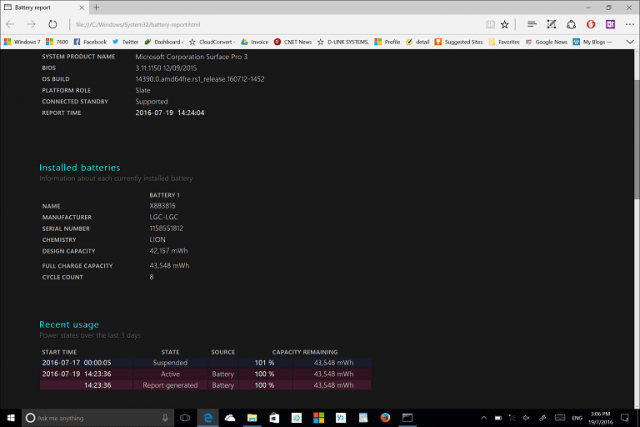
تتضمن بعض الشركات المصنعة لأجهزة الكمبيوتر المحمول في بعض الأحيان أداة تشخيص البطارية الخاصة بها التي يمكنك استخدامها للتحقق من حالة البطارية.
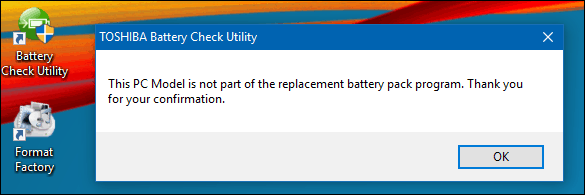
تقرير البطارية هو أداة مفيدة لالتحقيق في ضعف أداء البطارية. إذا كانت البطارية معيبة ، فسيساعدك تقرير البطارية على إثبات ذلك عند معالجة مطالبة الضمان. هناك أيضًا أسباب أخرى لضعف أداء البطارية تستحق التحقيق.
في الآونة الأخيرة ، أصحاب Microsoft Surface Pro 3بدأت الأجهزة تواجه مشكلات في استنفاد عمر البطارية بسرعة. اتضح أن هذه المشكلة تتعلق بنوع البطارية المثبتة في الجهاز. أصدرت Microsoft منذ ذلك الحين تحديثًا للبرامج الثابتة ، لحل المشكلة. هذا يثبت أنه ليست جميع الأنظمة متشابهة ، على الرغم من أن أجهزة Surface Pro 3 قد تأثرت ، فلم تتضمن جميع الطرازات البطارية المحددة التي كانت تواجه المشكلة.
لجميع الأجهزة ، يتضمن Windows 10تحسينات للحفاظ على بطاريتك. يساعدك إعداد توفير البطارية ، على سبيل المثال ، على إخراج أكبر قدر ممكن من العصير من بطارية الكمبيوتر اللوحي أو الكمبيوتر المحمول. يمكنك أيضًا إجراء إعادة المعايرة اليدوية عن طريق شحن الجهاز بالكامل ، ثم تركه مستنفدًا. يمكن أن يساعد التحقق من موقع الشركة المصنعة على الويب للحصول على تحديثات البرامج الثابتة لنظامك في بعض الأحيان في تحسين كفاءة البطارية. أيضًا ، من الجيد دائمًا التحقق من العمليات غير الضرورية التي تعمل في الخلفية والتي قد تتسبب في عمل جهاز الكمبيوتر الخاص بك بشكل أكثر صعوبة مما يحتاجه (وبالتالي تستنفد بطاريته بشكل أسرع).
جرب تقرير البطارية. إذا اكتشفت شيئًا مثيرًا للاهتمام ، فأخبرنا بذلك في التعليقات.










اترك تعليقا